kaydeden Selena KomezEylül tarihinde güncellendi 27, 2021
Özet
İOS 15/ıpados 15/ıpados 14'e güncelleme yapmadan önce, beklenmedik takılma hatalarıyla karşılaşabileceğiniz için iPhone/iPad/iPod verilerinizi PC veya Mac'e yedeklemeniz gerekir. Bu makale, iOS 6/ıpados 15 yükseltmesinden önce verilerin iPhone/iPad/iPod(touch)'tan bilgisayara nasıl yedekleneceğine dair en iyi 15 çözümü sunacaktır.
Apple'ın en yeni iPhone ve iPad mobil işletim sistemi iOS 15 ve iPadOS 15 çok yakında geliyor. Genel bir kural olarak, iOS'un her sürümü (iOS 15 dahil), bir dizi eski iPhone ve iPad'de çeşitli güncellemeler ve yeni özellikler sunar. Normalde iOS 15 yazılım yükseltme işlemi sırasında sorun yaşamazsınız. Söylendiği gibi, önlemek tedavi etmekten daha iyidir. Güncellemeyi indirip yüklemeden önce iPhone veya iPad'inizi yedeklediğinizden emin olun, çünkü beklenmedik takılma hatalarıyla karşılaşabilir ve veri kaybına neden olabilirsiniz. İPhone'unuz Apple logosuna, kurtarma moduna, yeniden başlatma döngüsüne takılıp kalmış olabilir ve kurtarılamayabilir. Bu nedenle önceden iPhone/iPad'in tam yedeğini almanızı önemle tavsiye ederiz. Bu makale aşağıdakiler için en iyi 6 çözümü sunmaktadır: iOS 15 veya iPadOS 15'e yükseltmeden önce iPhone ve iPad verilerini yedekleyin, belki de istediğiniz bunlardan biridir.
Bölüm 1: iPhone/iPad'i iTunes ile yedekleme
İOS cihazı için yedekleme yapmak söz konusu olduğunda iTunes en yaygın araçtır. Süreç basittir:
1. iPhone veya iPad'inizi Mac'inize veya PC'nize takın.
2. iTunes'u başlatın ve sol üst köşedeki iPhone simgesini seçin.
3. Tıklayın Özet sekmesine gidin ve Yedeklemeler bölümüne ilerleyin.
4. Tıklayın Şimdi yedekle düğmesine basın ve yedeklemenin tamamlanmasını bekleyin.
5. Yedeklemenin çalıştığını doğrulamak için iTunes Tercihlerini açın ve Cihazlar sekmesini seçin. Yedekleme başarılıysa, orada listelendiğini göreceksiniz.
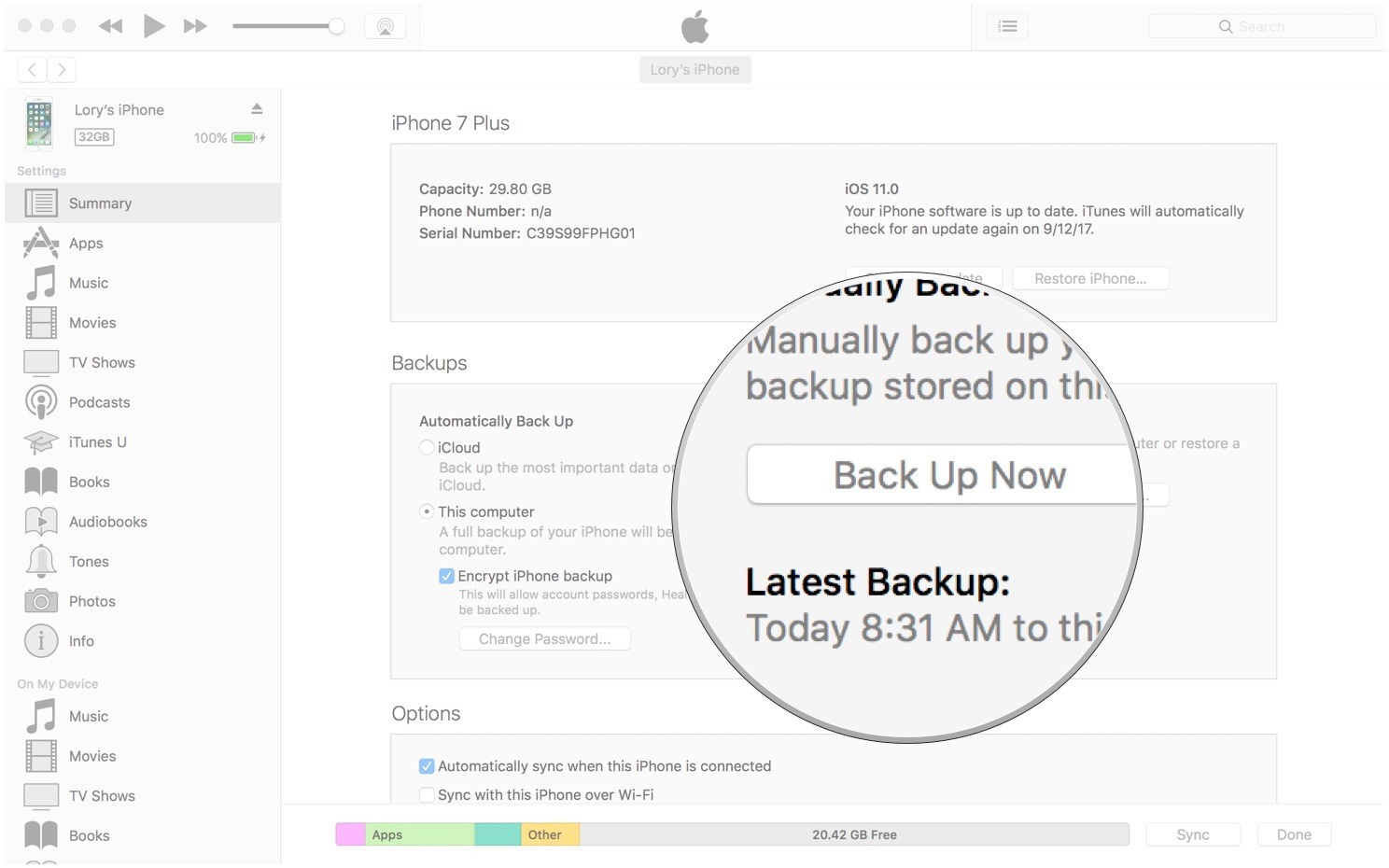
Bölüm 2: iPhone/iPad'i iCloud ile yedekleme
Apple, her Apple kimliği için 5 GB ücretsiz bulut depolama alanı sağlar. Böylece iPhone verilerinizi düzenli olarak yedeklemek için bu 5 GB'tan yararlanabilirsiniz. Bunu Wi-Fi ağı üzerinden gerçekleştirmek çok kolaydır: Şuraya gidin: Ayarlar > Senin profil > iCloud > iCloud Yedekleme > Şimdi yedekle.
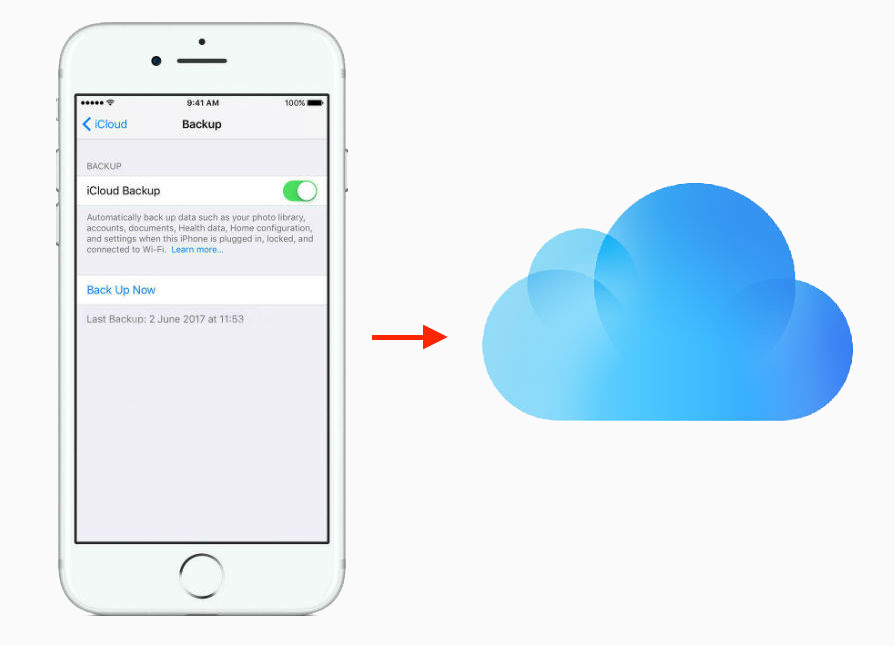
Bölüm 3: iOS Araç Seti aracılığıyla iPhone/iPad'i yedekleme - Yedekleme ve Geri Yükleme
iOS Araç Seti – Yedekleme ve Geri Yükleme, iOS aygıt verilerini doğrudan bilgisayarınıza yedeklemenize ve dışa aktarmanıza yardımcı olur. Bu iOS Araç Seti - Yedekleme ve Geri Yükleme programının özelliklerinin bir listesi:
iPhone/iPad verilerini bir bilgisayara yedeklemek için 1 tıklama.
iPhone verilerini herhangi bir Windows veya Mac'e seçici olarak yedekler.
WhatsApp, LINE, Kik, Viber gibi Sosyal uygulamaları doğrudan iPhone/iPad'e yedekleyin.
Verileri iTunes ve iCloud yedeklemesinden cihaza geri yükleyin.
Yedeklemekten istediğinizi bilgisayarınıza aktarın.
Geri yükleme sırasında cihazlarda veri kaybı olmaz.
Kurtar, Değiştir, Onar, Sil, Kilidini Aç vb. gibi kullanışlı özellikler ekleyin.
iPhone XS/XR/8/7/SE/6/6 Plus/6s/6s Plus, vb.'yi destekleyin.
Windows 10/8/7 veya Mac 10.14/10.13/10.12/10.11 ile tam uyumlu.




1. Adım. Bilgisayarınızda iOS Araç Seti - iOS Yedekleme ve Geri Yükleme'yi çalıştırın; pencerede işlevsel bölümünü göreceksiniz.
Adım 2. "Yedekleme ve Geri Yükleme“, iPhone veya iPad'inizi USB kablosuyla bağlayın, ardından “Yedekle” düğmesine tıklayın, desteklenen tüm dosya türlerinin bir listesi görüntülenecektir.
3. Adım. Yedeklemek istediğiniz veri türlerini seçin ve “yedek" düğme. Seçtiğiniz veriler iPhone'dan masaüstü veya dizüstü bilgisayarınıza anında yedeklenecektir.

Bölüm 4: U.Fone iOS Veri Kurtarma ile iPhone / iPad'i Yedekleme
U.Fone iOS Araç Seti – iOS Veri Yedekleme ve Geri Yükleme aynı zamanda iPhone ve iPad cihazlarınızdaki verileri yedeklemek ve geri yüklemek için tek noktadan bir araçtır. Tek tıklamayla tüm verilerinizi yedeklemenize veya yedekleme için belirli verileri seçmenize olanak tanır. Aşağıda bu aracın belirli özellikleri yer almaktadır.
Tüm iPhone/iPad verilerini yedekleyin ve verileri iOS cihazına kolayca geri yükleyin.
Silinen dosyaları iPhone ve iPad'den güvenle kurtarın.
İPhone veri kurtarma için 3 kurtarma modu sunun.
Herhangi bir veri kaybı olmadan iOS sistemini normale döndürün.
Geri yüklemeden önce verileri önizleyin.
Yedekleme için kişiler, fotoğraflar, uygulama verileri, mesajlar, çağrı geçmişi, takvimler, sesli notlar, hatırlatıcılar vb. gibi 25'ten fazla veri türü desteklenir.
WhatsApp, Viber, LINE, Kik vb. dahil IM uygulamalarını destekleyin.




1. Adım. U.Fone iOS Araç Seti - iOS Veri Yedekleme ve Geri Yükleme'yi açın ve iPhone'unuzu PC'ye bağlayın. Seçme "iOS Veri Yedekleme ve Geri Yükleme” ana ekranından.
2. Adıma Seçiniz “iOS Veri Yedekleme” ardından yedeklemek istediğiniz her dosya türünün yanındaki kutuları işaretleyin.
3. Adım. U.Fone iOS Araç Seti – iOS Veri Yedekleme ve Geri Yükleme, iOS verilerinizi yedeklemeye başlayacaktır. Yedekleme tamamlandığında, yedekleme dosyasının adı ve boyutu görüntülenir.

Bölüm 5: iPhone Veri Aktarıcı ile iPhone/iPad'i Yedekleme
iPhone Backup Exporter, iTunes ve iCloud yedekleme dosyalarından bilgisayara herhangi bir sorun yaşamadan veri çıkarmanıza yardımcı olan bir masaüstü yazılımıdır.
Ana Özellikler:
Verilerinizi iPhone/iPad/iPod touch'tan esnek bir şekilde dışa aktarın.
Kişiler, mesajlar, fotoğraflar, müzik, videolar, takvimler ve daha fazlası gibi 18'den fazla veri türünü dışa aktarın.
Tam olarak ihtiyacınız olanı elde etmek için aktarmadan önce verileri önizleyin.
iTunes yedeklemesini iOS aygıtlarına geri yüklemeden kontrol edin.
iCloud verilerine istediğiniz zaman kendi bilgisayarınızdan erişin.
Yedeklemenin tamamını geri yüklemek yerine yalnızca ihtiyacınız olan verileri çıkarın.
İOS 13 ve dahil tüm iOS sürümleri ve cihazlarıyla uyumludur
iPhone X'ler (Maks.)




1. Adım. iPhone Veri Aktarıcısını çalıştırın, “iOS Cihazından Dışa Aktarma” sol panelde verilmiştir.
2. Adım. iPhone/iPad'i PC'ye bağlayın ve ardından dışa aktarmanız gereken dosya türlerini seçin.
3. Adıma Tıklamak "Yedekleyin”ve işlemin tamamlandığına dair bildirimi bekleyin.

Bölüm 6: Telefon Aktarımını Kullanarak iPhone/iPad'i Yedekleme
Telefon Aktarımı, iPhone/iPad'inizi kolaylıkla yedeklemek için tasarlanmış harika, kullanışlı bir araçtır. Fotoğraflar, kişiler, SMS mesajları, Notlar, E-kitaplar, arama kayıtları, müzik, videolar vb. dahil 12 farklı dosya türünün yedeklenmesini destekler ve verileri istediğiniz zaman geri yüklemenize izin verilir. Telefon Transferinin size hangi konularda yardımcı olabileceğini görelim:
iPhone/iPad/iPod touch, Android telefon veya Nokia (Symbian) telefonunuzdaki verileri tek tıklamayla PC'ye yedekleyin.
Verileri iPhone, Android, iOS, iTunes, iCloud'dan herhangi bir yere kayıpsız olarak aktarın.
Kişiler, mesajlar, uygulamalar, çağrı kayıtları, fotoğraflar, videolar vb. dahil olmak üzere çeşitli dosya türlerini kolayca aktarın.
Apple, Samsung, HTC, LG, Sony, Google, HUAWEI, Motorola, ZTE ve daha fazla akıllı telefon ve tablet ile mükemmel çalışır.
AT&T, Verizon, Sprint ve T-Mobile gibi büyük sağlayıcılarla tamamen uyumludur.
Eski Android telefon verilerinizi kalıcı olarak silin.




Adım 1. Windows PC veya Mac'inizde Telefon Aktarımı'nı çalıştırın.
2. Adıma Seçiniz “Telefonunuzu YedekleyinAna sayfada ” yazıp iPhone/iPad'inizi bilgisayara bağlayın.
3. Adım. Cihazınızdaki aktarılabilir tüm veriler görüntülenir. Ne istediğinizi kontrol edin ve “Aktarımı BaşlatBunları bilgisayarınıza yedeklemek için.

İlgili Makaleler:
İOS 12 / iOS 13 Güncellemesinden Sonra iPhone Fotoğrafları Nasıl Geri Yüklenir
İOS 13/12 Güncellemesinden Sonra iPhone / iPad'de Kayıp Veriler Nasıl Kurtarılır
İOS 12 Güncellemesinden Önce iPhone/iPad/iPod Verilerini Güvenle Yedekleyin
İOS 11 Güncellemesinden Önce iPhone Verilerini Yedekleyin ve Geri Yükleyin (iOS 10.3)
IPSW Dosyasını iTunes ile / iTunes olmadan iPhone iPad'e yükleyin
iPhone/iPad Verilerini Yedekle
Yorumlar
istemi: gerek oturum aç yorum yapmadan önce.
Henüz hesap yok. Lütfen buraya tıklayınız kayıt olmak.

Yükleniyor ...

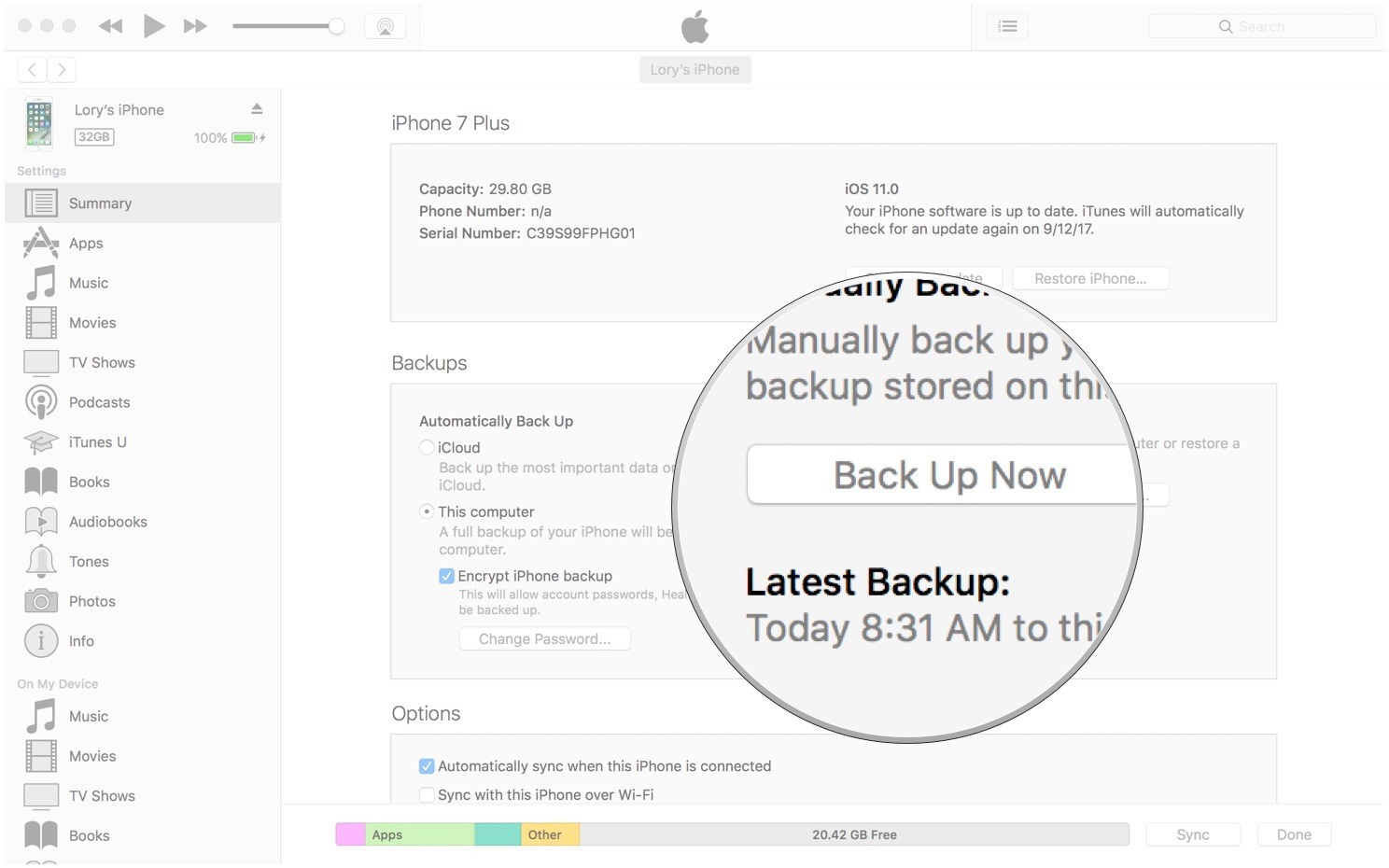
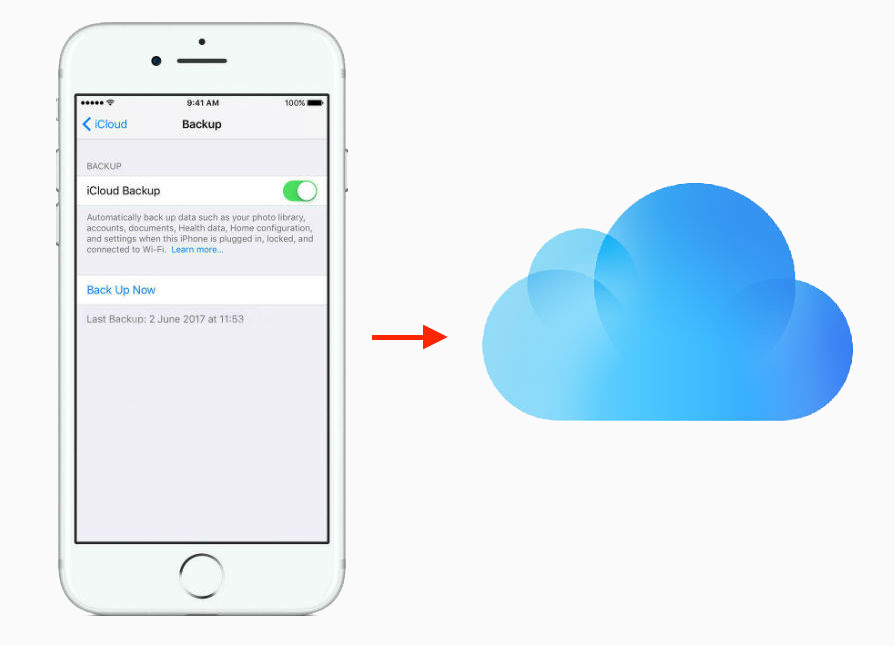














Henüz yorum yapılmamış. Bir şey söyle...